
Für diejenigen von uns, die eine SSD-Festplatte haben, Ein Upgrade auf Windows 10 bedeutet einen Rückgang der Gigabyte in dem Speicher, den wir frei haben, um Programme und Videospiele installieren zu können. Und nicht nur für diejenigen von uns, die eine SSD haben, sondern es ist immer ein Ärgernis für ein Betriebssystem, mehr Gigabyte zu essen, als es zunächst sein könnte.
Windows 10 verfügt über einige Funktionen, die es bereits in anderen Editionen hatte und auf die es derzeit interessant ist zuzugreifen, wo die Menge an freien Gigabyte erheblich reduziert wurde. Als Nächstes zeigen wir Ihnen, wie Sie mit zwei sehr wertvollen Tools von Windows selbst Speicherplatz auf Ihrer Festplatte wiederherstellen können.
Windows-Bereinigung
- Öffnen wir einen Datei-Explorer und wir gehen zu «Dieses Team»
- wir tun Klicken Sie mit der rechten Maustaste auf die Hauptfestplatte wo wir Windows installiert haben und auf "Eigenschaften" klicken
- Wir öffnen das Eigenschaftenfenster und jetzt müssen wir Suchen Sie nach der Option «Speicherplatz freigeben»

- Für diejenigen unter Ihnen, die dieses Tool kennen, Windows sucht nach Speicherplatz auf der Festplatte

- Wir gehen jetzt zum Knopf "Systemdateien bereinigen"

- Wo öffnet sich ein neues Fenster Wir müssen vorsichtig sein, um bestimmte Optionen zu akzeptieren. Es gibt eine, die die vorherige Version von Windows 7 oder Windows 8 löscht, die wir jedoch akzeptieren können, wenn wir nicht mehr vorhaben, zu dieser vorherigen Version zurückzukehren (ca. 5 GB). Wir wählen alles sorgfältig aus und akzeptieren es, damit der Löschvorgang beginnt.
Deaktivieren des Ruhezustands in Windows
Wenn Sie eine SSD-Festplatte haben, ist es sehr ratsam, den Ruhezustand zu beseitigen, abgesehen von der Tatsache, dass verbraucht Festplattenspeicher, unabhängig davon, ob es sich um eine SSD handelt oder nicht, die Sie sicherlich berücksichtigen sollten.
Windows erstellt eine Datei mit dem Namen hiberfil.sys auf dem Systemlaufwerk als Platzhalter, um den Inhalt des Arbeitsspeichers zu speichern, wenn sich der Computer im Ruhezustand befindet.
- Aus der Cortana-Suche wir schreiben "cmd"
- Im Ergebnis klicken wir mit der rechten Maustaste über "Als Administrator ausführen"
- Schreiben Sie diese Zeile: powercfg.exe / Ruhezustand aus
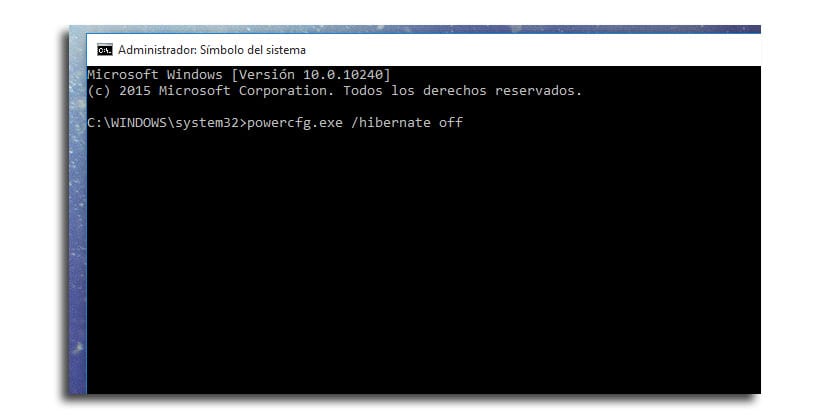
- Drücken Sie Enter-Taste
- Art wunsch und schließen Sie das Eingabeaufforderungsfenster
Wenn Sie aus irgendeinem Grund diese Fähigkeit wiederherstellen möchten Befolgen Sie die Schritte und anstatt zu schreiben powercfg.exe / Ruhezustand aus Sie wechseln aus für ein.